标签:ima mysqld init ons 9.png 压缩文件 python image 管理
1.首先下载mysql我选择的版本是5.7.19 基于64位的windows操作系统。mysql的下载地址传送门:https://dev.mysql.com/downloads/mysql/ 这里面有不同操作系统的安装包大家有需要都可以自行去下载。
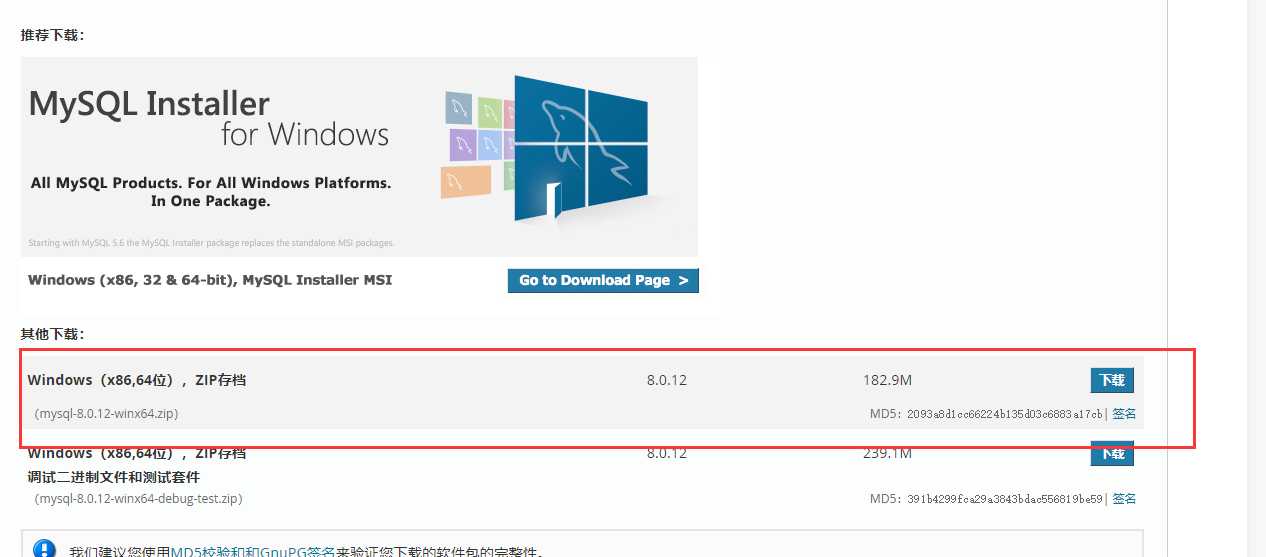
具体安装如下:
1、把 mysql-8.10-winx64zip 压缩文件解压到 D:\application\mysql 目录下;

2、在 D:\application\mysql目录下新建 my.ini 配置文件;
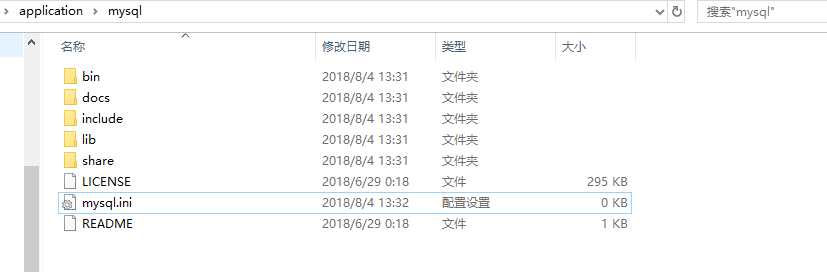
3、用文本编辑器或其他编辑器打开 my.ini 文件,把以下代码复制粘贴进去,保存退出;
[mysql]
# 设置mysql客户端默认字符集
default-character-set=utf8
[mysqld]
#设置3306端口
port = 3306
# 设置mysql的安装目录
basedir=D:\application\mysql
# 设置mysql数据库的数据的存放目录
datadir=D:\application\mysql\\data
# 允许最大连接数
max_connections=200
# 服务端使用的字符集默认为UTF8
character-set-server=utf8
# 创建新表时将使用的默认存储引擎
default-storage-engine=INNODB
4.1、新建系统变量并配置变量值为 D:\application\mysql ;
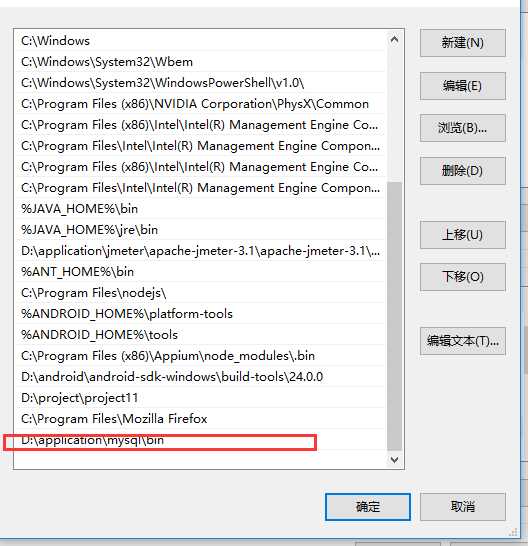
以管理员身份运行命令提示符cmd(一定要用管理员身份运行,不然权限不够)输入: mysqld --initalize (mysql5.7以上都要先运行改命令)

使用dos指令,进入 D:\application\mysql 目录,运行以下指令: myqld install

开始mysql服务:net start mysql 关闭mysql服务: net stop mysql
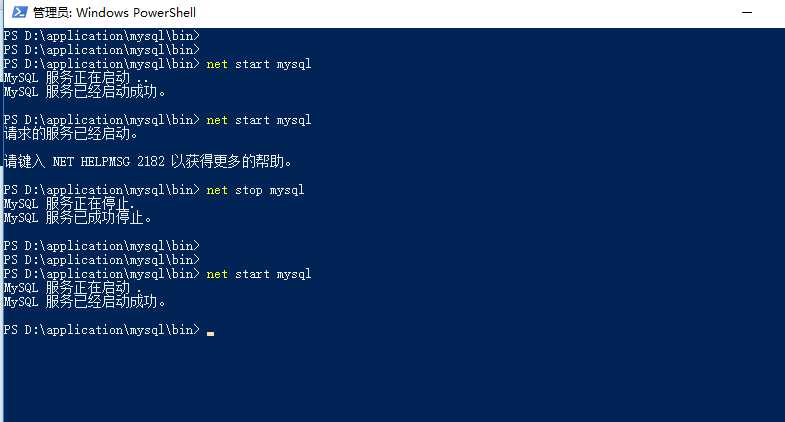
设置 mysql 的 root 密码,运行以下指令:mysql -u root -p

这时候会报错,原因就是需要重置mysql的密码:

解决办法:找到mysql.ini文件在最后一行添加如下代码:skip-grant-tables 然后关闭mysql服务!

然后在开启mysql服务。

至此,Mysql 8.0 winx64 解压缩版配置安装已经完成!
未完待续.......

标签:ima mysqld init ons 9.png 压缩文件 python image 管理
原文地址:https://www.cnblogs.com/fighter007/p/9418596.html